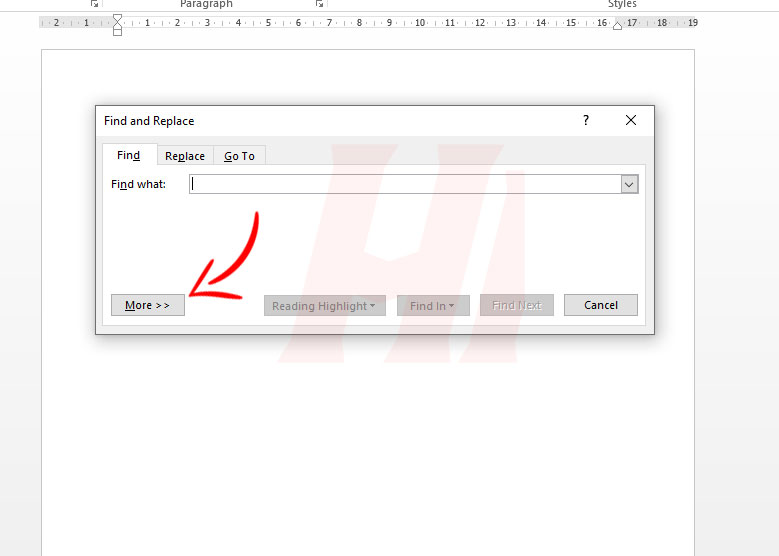
Menguasai Kontrol: Cara Cepat dan Efisien Menghapus atau Mengubah Format Italic di Seluruh Dokumen Word
Dalam dunia pengolahan kata, Microsoft Word tetap menjadi raja. Kekuatan dan fleksibilitasnya memungkinkan kita untuk membuat dokumen yang kompleks dan terstruktur dengan rapi. Namun, terkadang, kita perlu melakukan perubahan format secara massal. Salah satu tantangan umum adalah menghapus atau mengubah format italic (miring) di seluruh dokumen. Bayangkan Anda menerima dokumen panjang dengan banyak kata yang tidak sengaja diformat italic, atau Anda ingin mengubah gaya keseluruhan dokumen yang sebelumnya menggunakan italic secara ekstensif. Melakukannya secara manual akan memakan waktu dan rentan kesalahan. Untungnya, Word menyediakan beberapa metode yang ampuh untuk mengatasi masalah ini dengan cepat dan efisien. Artikel ini akan memandu Anda melalui berbagai cara untuk menghapus atau mengubah format italic di seluruh dokumen Word, memastikan produktivitas dan konsistensi dalam pekerjaan Anda.
Mengapa Kita Perlu Mengubah Format Italic Secara Massal?
Sebelum kita masuk ke metode praktis, mari kita pahami mengapa kita mungkin perlu melakukan perubahan format italic secara massal:
- Konsistensi Dokumen: Italic sering digunakan untuk menekankan kata-kata tertentu, judul buku, atau istilah asing. Namun, penggunaan yang tidak konsisten dapat membuat dokumen terlihat tidak profesional. Menghapus atau mengubah italic secara massal membantu memastikan konsistensi format di seluruh dokumen.
- Perubahan Gaya: Mungkin Anda ingin mengubah gaya keseluruhan dokumen. Misalnya, Anda mungkin memutuskan untuk menggunakan huruf tebal (bold) daripada italic untuk penekanan.
- Konversi Dokumen: Ketika mengonversi dokumen dari format lain, seperti PDF, ke Word, format italic mungkin tidak diterjemahkan dengan benar dan perlu diperbaiki.
- Kesalahan Formatting: Terkadang, kesalahan formatting dapat menyebabkan kata-kata diformat italic secara tidak sengaja.
- Persyaratan Penerbitan: Penerbit atau organisasi tertentu mungkin memiliki pedoman gaya khusus yang melarang penggunaan italic secara berlebihan.
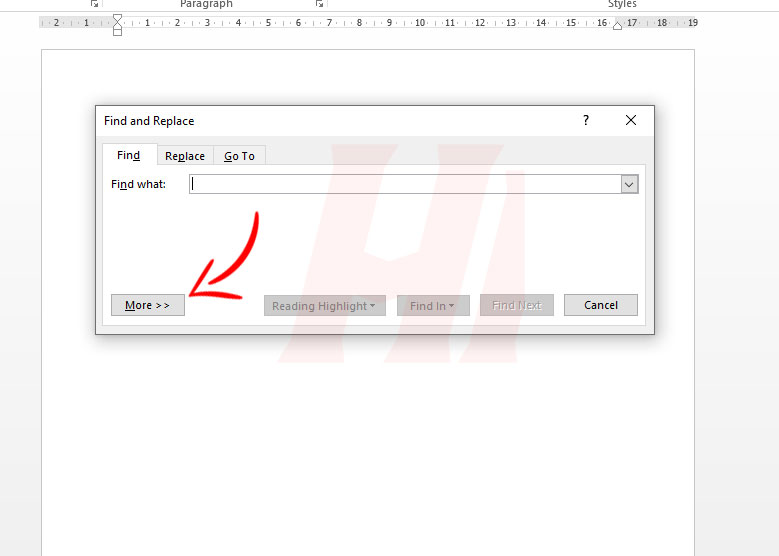
Metode 1: Menggunakan Fitur "Find and Replace" (Cari dan Ganti) Tingkat Lanjut
Fitur "Find and Replace" adalah alat yang sangat berguna di Word yang memungkinkan Anda menemukan dan mengganti teks atau format tertentu secara massal. Berikut adalah cara menggunakannya untuk menghapus atau mengubah format italic:
-
Buka Dokumen Word Anda: Buka dokumen yang ingin Anda ubah format italic-nya.
-
Akses Fitur "Find and Replace": Tekan
Ctrl + H(Windows) atauCmd + H(Mac) untuk membuka kotak dialog "Find and Replace". Atau, Anda dapat pergi ke tab "Home" (Beranda) pada ribbon, lalu klik "Replace" (Ganti) di grup "Editing" (Penyuntingan). -
Konfigurasi "Find What" (Temukan):
- Klik di dalam kotak "Find what" (Temukan).
- Klik tombol "More >>" (Lainnya >>) jika Anda belum melihat opsi format.
- Klik tombol "Format" di bagian bawah kotak dialog.
- Pilih "Font…" (Font…).
- Di kotak dialog "Find Font" (Temukan Font), pilih "Italic" (Miring) di daftar "Font style" (Gaya font).
- Klik "OK". Anda akan melihat "Format: Italic" muncul di bawah kotak "Find what". Pastikan teks di kotak "Find what" kosong. Yang penting adalah formatnya, bukan teksnya.
-
Konfigurasi "Replace with" (Ganti dengan):
- Jika Anda ingin menghapus format italic sepenuhnya, pastikan kotak "Replace with" (Ganti dengan) kosong dan tidak ada format yang diterapkan. Untuk memastikan ini, klik di dalam kotak "Replace with", klik "Format", pilih "Font…", dan pastikan "Font style" diatur ke "Regular" (Reguler) atau "Not Italic" (Tidak Miring), jika ada opsi itu. Klik "OK". Anda seharusnya tidak melihat "Format: " apa pun di bawah kotak "Replace with".
- Jika Anda ingin mengganti format italic dengan format lain (misalnya, bold), ikuti langkah yang sama seperti di atas, tetapi pilih format yang Anda inginkan (misalnya, "Bold" di "Font style") di kotak dialog "Replace Font".
-
Jalankan Penggantian:
- Klik "Replace All" (Ganti Semua) untuk mengganti semua kemunculan italic dengan format yang Anda tentukan (atau menghapusnya jika Anda memilih untuk menghapusnya).
- Atau, Anda dapat mengklik "Find Next" (Temukan Berikutnya) untuk meninjau setiap kemunculan italic satu per satu dan memutuskan apakah akan menggantinya atau tidak dengan mengklik "Replace" (Ganti).
-
Selesaikan: Word akan menampilkan pesan yang menunjukkan berapa banyak penggantian yang telah dilakukan. Klik "OK" dan tutup kotak dialog "Find and Replace".
Metode 2: Menggunakan Gaya (Styles)
Gaya adalah kumpulan karakteristik pemformatan (seperti font, ukuran, warna, dan italic) yang dapat diterapkan ke teks dengan cepat dan konsisten. Jika dokumen Anda menggunakan gaya, Anda dapat mengubah format italic dengan memodifikasi gaya yang sesuai.
-
Identifikasi Gaya yang Digunakan: Tentukan gaya mana yang digunakan untuk teks yang diformat italic. Anda dapat melakukan ini dengan menempatkan kursor di dalam teks italic dan melihat gaya yang disorot di galeri "Styles" pada tab "Home".
-
Modifikasi Gaya:
- Pada tab "Home", klik kanan pada gaya yang ingin Anda modifikasi di galeri "Styles".
- Pilih "Modify…" (Modifikasi…).
- Di kotak dialog "Modify Style" (Modifikasi Gaya), klik tombol "Format" di bagian bawah.
- Pilih "Font…" (Font…).
- Di kotak dialog "Font", pilih "Regular" (atau format lain yang Anda inginkan) di daftar "Font style".
- Klik "OK" untuk menutup kotak dialog "Font" dan "Modify Style".
-
Terapkan Perubahan: Perubahan akan diterapkan secara otomatis ke semua teks yang menggunakan gaya tersebut di seluruh dokumen.
Metode 3: Menggunakan VBA (Visual Basic for Applications) Macro
Untuk tugas yang lebih kompleks atau otomatisasi yang ekstensif, Anda dapat menggunakan VBA macro. Berikut adalah contoh macro untuk menghapus format italic dari seluruh dokumen:
-
Buka VBA Editor: Tekan
Alt + F11untuk membuka VBA editor. -
Sisipkan Modul: Di VBA editor, pergi ke "Insert" (Sisipkan) > "Module" (Modul).
-
Masukkan Kode Macro: Salin dan tempel kode berikut ke dalam modul:
Sub RemoveItalic() Dim wd As Word.Document Dim rng As Word.Range Set wd = ActiveDocument Set rng = wd.Content With rng.Find .ClearFormatting .Font.Italic = True .Replacement.ClearFormatting .Execute Replace:=wdReplaceAll, Forward:=True, _ Wrap:=wdFindContinue End With Set rng = Nothing Set wd = Nothing End Sub -
Jalankan Macro: Tekan
F5atau klik tombol "Run" (Jalankan) untuk menjalankan macro.
Macro ini akan menelusuri seluruh dokumen dan menghapus format italic dari semua teks.
Tips Tambahan:
- Buat Cadangan: Sebelum melakukan perubahan format massal, selalu buat cadangan dokumen Anda untuk menghindari kehilangan data yang tidak disengaja.
- Uji Terlebih Dahulu: Sebelum menjalankan "Replace All" atau macro, uji pada sebagian kecil dokumen untuk memastikan hasilnya sesuai dengan yang Anda inginkan.
- Pertimbangkan Konteks: Berhati-hatilah saat menghapus italic. Terkadang, italic digunakan dengan sengaja untuk tujuan tertentu, seperti menunjukkan judul buku atau istilah asing. Pertimbangkan konteks sebelum menghapus italic.
- Gunakan "Undo": Jika Anda membuat kesalahan, Anda selalu dapat menggunakan fitur "Undo" (Batalkan) (
Ctrl + ZatauCmd + Z) untuk membatalkan perubahan terakhir Anda.
Kesimpulan:
Menghapus atau mengubah format italic di seluruh dokumen Word dapat menjadi tugas yang menantang, tetapi dengan metode yang tepat, Anda dapat melakukannya dengan cepat dan efisien. Fitur "Find and Replace" adalah pilihan yang baik untuk tugas sederhana, sementara gaya memberikan cara yang lebih terstruktur untuk mengelola format. VBA macro menawarkan fleksibilitas tertinggi untuk tugas yang lebih kompleks atau otomatisasi. Dengan menguasai teknik-teknik ini, Anda dapat memastikan dokumen Word Anda terlihat profesional dan konsisten. Selalu ingat untuk membuat cadangan dokumen Anda dan menguji perubahan Anda terlebih dahulu untuk menghindari kesalahan yang tidak disengaja. Selamat mencoba!